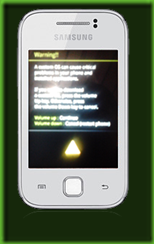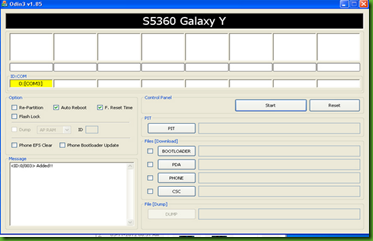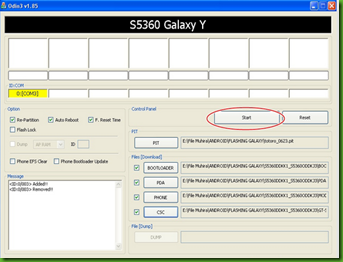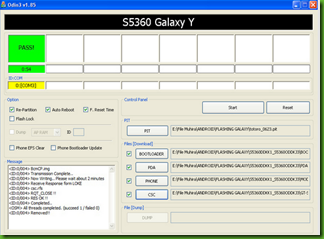source by:
http://www.zhulachmad.net/2013/07/cara-flashing-samsung-galaxy-y-s5360.html
Flashing adalah proses menginstal ulang firmware/sistem operasi untuk mengembalikan firmware ke versi original.Biasanya dilakukan apabila terjadi kerusakan pada firmware android,ataupun setelah menginstall custom rom.Kali ini saya akan share cara melakukan flashing pada Samsung Galaxy Young GT-S5360.
Download dulu Bahan nya :
Yg harus tersedia dan sofwarenya wajib didownload !!!
- Kabel data/Kabel USB yang bagus
- Laptop/atau PC,
- Download SAMSUNG_USB_Driver_for_Mobile_Phones download di sini !!!! bisa juga pake Kies download di sini (kies berguna untuk driver samsung universal,jadi Anda tidak perlu download driver ini untuk samsung yang ini).
Download Odin3_v1.85+pit download di sini !!!
Download Bootloader di sini !!
Terakhir Firmware-nya, Download :di sini !!!.
NOTE !!!
sebelum memulai flashing , Install dulu SAMSUNG_USB_Driver_for_Mobile_Phones" yang sudah di download !!!
- Pertama, matikan ponsel anda, tunggu sampai ponsel benar-benar mati. Jika sudah maka sekarang Tekan TOMBOL, HOME+POWER+VOLUME DOWN(volume bawah) :

- Tekan sampai keluar peringatan seperti gambar di bawah !!!
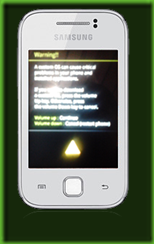
- Setelah keluar peringatan seperti di atas , lanjutkan dengan colokkan hp ke komputer kemudian tekan volume Up (jangan dulu menekan volume atas apabila hp belum dicolokkan ke komputer).kemudian layar akan berubah seperti gambar di bawah ini :

- buka odin.exe di PC/Laptop.
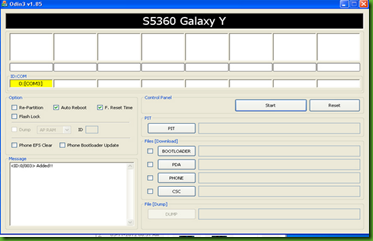 NOTE !!!
NOTE !!!
pada bagian id harus sudah terisi dengan
0:[COM3] atau 0:[COM4] atau lainya kalu punya Saya
0:[COM9] kemungkinan tidak akan sama seperti gambar di atas tetapi kemarin Saya mencobanya ternyata tidak muncul sama sekali setelah itu Saya menginstal Kies 3.kemudian apabila belum muncul juga colokkan hp Anda ke USB sampai drivernya muncul dan biasanya ada tulisan USB driver connected success(colokan dulu baru buka driver manager).Dengan cara klik start,cari komputer klik kanan mouse>pilih dan klik manage,kemudian pilih dan klik device manager dan cari di pilihan paling bawah yaitu usb port.disitu Kita bisa lihat apabila ada lambang tanda tanya maka driver belum sempurna terinstal,maka lakukan pasang dan cabut usb dari hp ke komputer sampai tidak muncul tanda seru ataupun tanda tanya.
Selanjutnya buka odin masukkan Firmware yang sudah di download tadi, tapi extract dulu, bacause file yang di download tadi berbentuk rar,ekstark pake winrar atau yg lainnya , kemudian masukan firmwarenya seperti keterangan di bawah !!!
PHONE : MODEM_S5360XXXXX_REV05.tar.md5
CSC : GT-S5360-MULTI-CSC-OXXXXX.tar.md5
BOOTLOADER: DefaultCalDataWithBoot_S5360XXXXX_REV05.tar.md5
PDA : PDA_S5360XXXXX_REV05.tar.md5
pokoknya apapun nomor seri PDA yah di PDA,CSC taruh di CSC,pokoknya kalau modem
taruh di phone,boot yah taruh di boot jangan lupa isi juga pit.
Dan pada bagian PIT, masukan file “totoro_0623.pit”

- Kemudian klik Start dan tunggu sampai prosesnya selesai kemudian muncul PASS
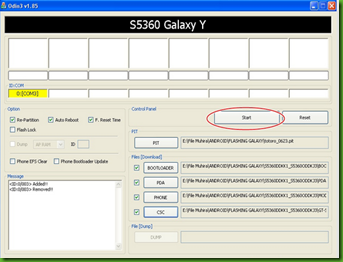
- setelah muncul PASS, berarti sudah selesai,
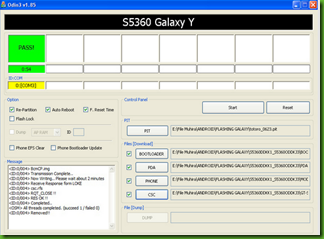
apabila sudah keluar peringatan
PASS, berarti anda sudah selesai flashing galaxy Y anda ,klik close, cabut USB-nya, dan hidupkan ponsel android.setelah hp Android hidup biasanya bahasa Indonesanya belum ada.Dan untuk menambah bahasa Indonesia colokkan kembali hp Anda ke komputer ulangi seperti langkah diatas dan masukkan semua file kecuali Bootloader klik
PDA MODEM CSC untuk download filenya dan tidak perlu diekstract. TUNGGU sampai nyala sendiri atau finish
Note !!!
Jika anda sudah melakukan flashing,namun android tetap bootloop/stuck di boot animationnya,coba masuk ke recovery mode,kemudian wipe data dan cache nya.
Semoga bermanfaat…….
baca juga:
-
Cara instal hp Android










 .
.